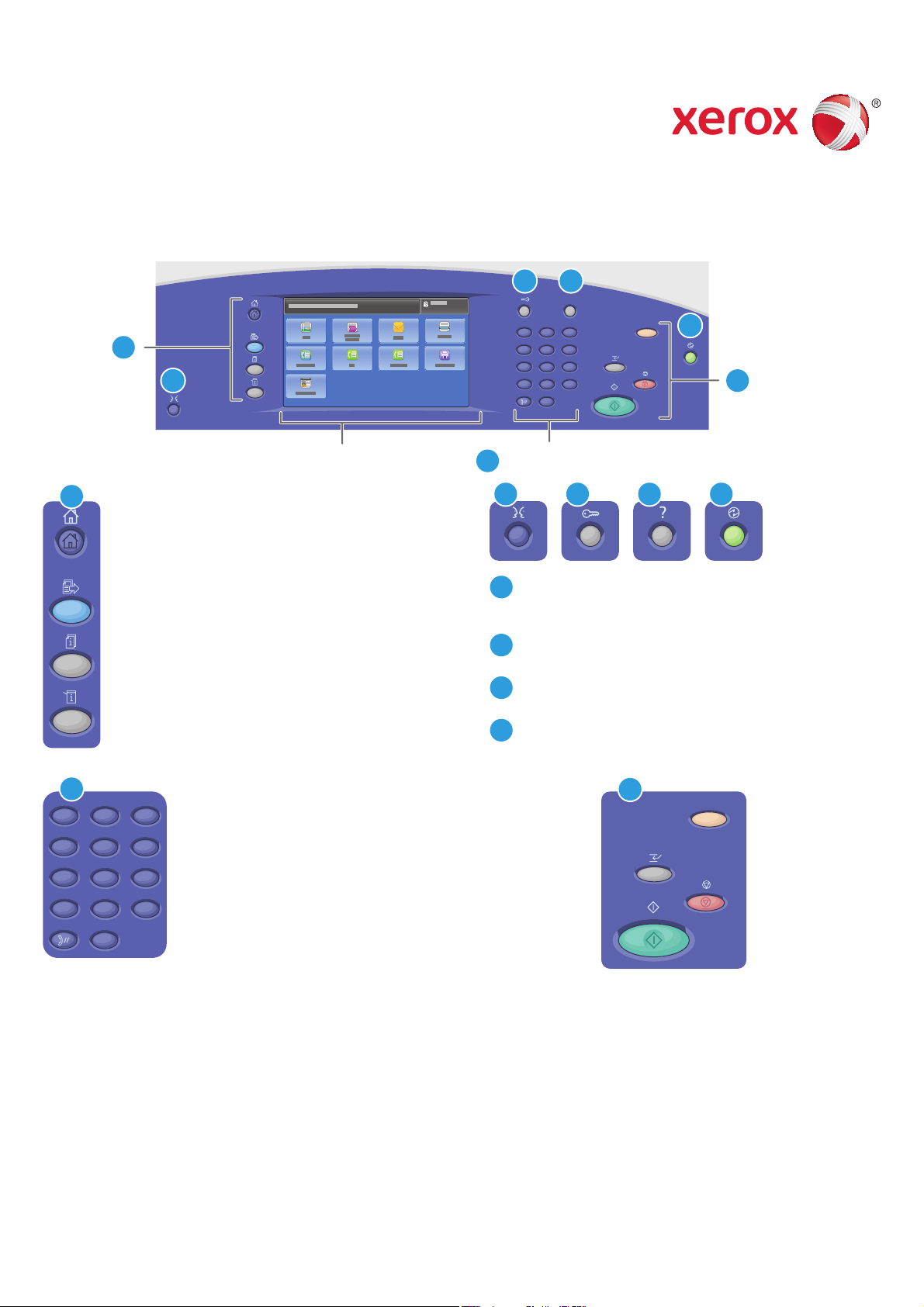
Xerox® ColorQube® 9301 / 9302 / 9303
Панел за управление
Наличните услуги зависят от настройките на принтера ви. По-подробна информация за услугите и
настройките можете да намерите в User Guide (Ръководство за потребителя).
Меню
1
1
2
Сензорен екран
Services Home (Начална страница на Услуги)
показва основните услуги, като например
копиране, сканиране и работа с факс.
Services (Услуги) връща активната услуга от
екрана Job Status (Статус на заданията) или
Machine Status (Статус на устройството) или
предварително зададената услуга.
Job Status (Статус на заданията) показва
активните, задържаните и приключилите задания.
Machine Status (Статус на устройството) показва
настройките и друга информация.
3 4
?
ABC
DEF
2
3
1
GHI
JKL
MNO
5
6
4
PRS
TUV
WXY
8
9
7
0
#
*
C
CA
5
Елементи за
7
управление на
заданията
Буквено-цифрова клавиатура
6
3
Language (Език) сменя езика на съдържанието,
2
извеждано на сензорния екран, както и настройките
на клавиатурата.
Log In/Out (Вход/изход) осъществява достъп до
3
защитени с парола функции.
Help (?) (Помощ (?)) показва допълнителна
4
информация за избраната опция или услуга.
Energy Saver (Енергоспестяващ режим) активира и
5
деактивира енергоспестяващия режим.
4 52
6
ABC
DEF
2
JKL
TUV
3
MNO
5
6
WXY
8
9
0
#
C
1
GHI
4
PRS
7
*
Буквено-цифровите клавиши се използват за
въвеждане на броя на копията, номерата за факс и друга
цифрова информация.
C (изчистване) изчиства цифрови стойности или
последната въведена цифра.
© 2013 Xerox Corporation. Всички права запазени. Xerox® и Xerox and Design® са търговски
марки на Xerox Corporation в Съединените Щати и/или други държави.
7
CA
Clear All
(Изчистване на
всичко)
Interrupt Print
(Прекъсване
на печата)
Stop (Спиране)
Start
(Започване)
Clear All (Изчистване на всичко) изчиства предишни
и променени настройки на текущата услуга. Натиснете
двукратно, за да инициализирате всички настройки и
изчистите наличните задания за сканиране.
Start (Започване) стартира избраното задание.
Stop (Спиране) временно спира текущото задание.
Следвайте инструкциите в появилото се на екрана
съобщение, за да отмените или подновите изпълнението
на заданието.
Interrupt Print (Прекъсване на печата) временно спира
текущото задание за печат, за да изпълни по-спешно
задание.
www.xerox.com/offi ce/support
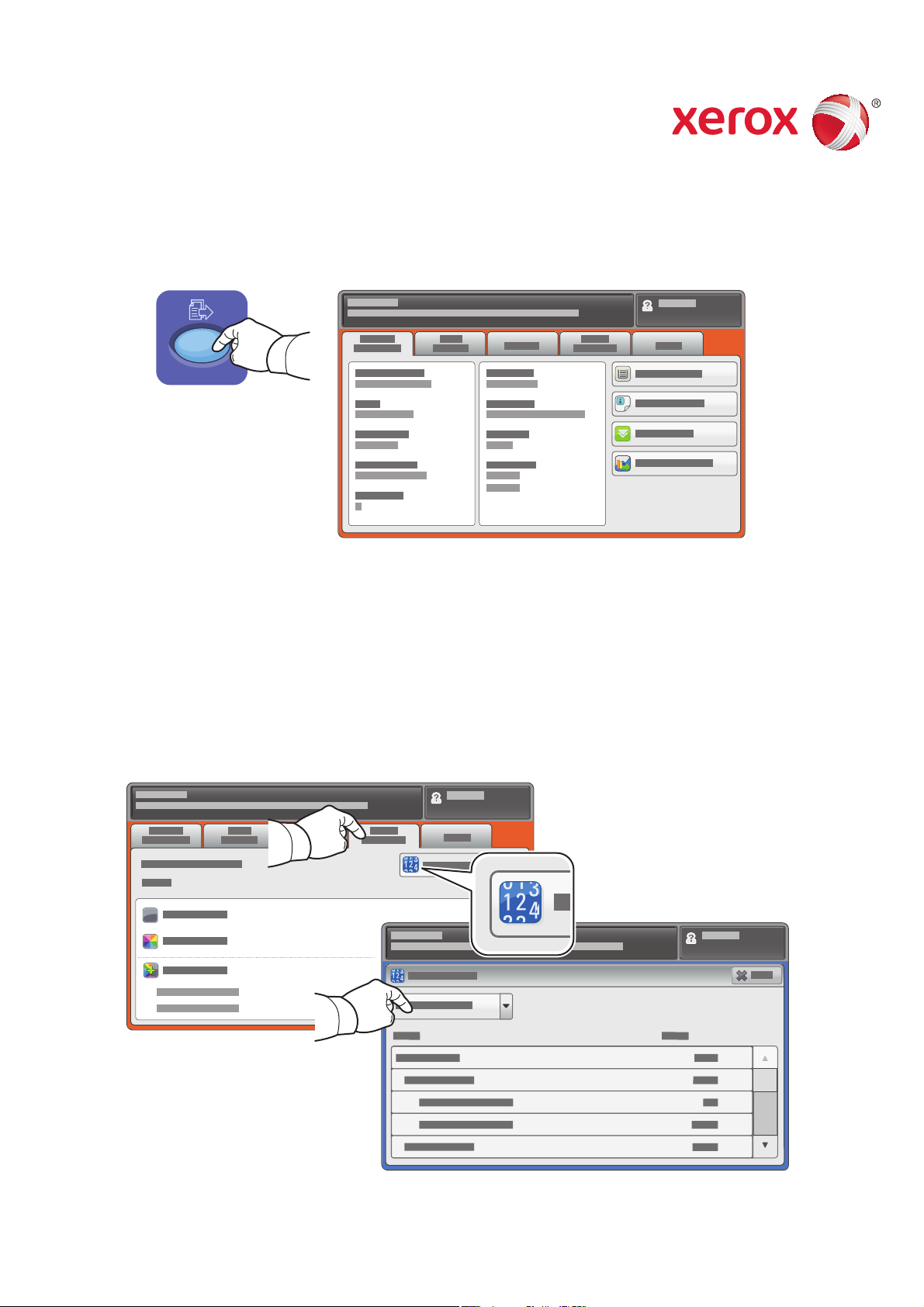
Xerox® ColorQube® 9301 / 9302 / 9303
Machine Status (Статус на устройството)
Менюто "Статус на устройството" предоставя достъп до статуса на консумативите, информация
за принтера и настройки. Някои менюта и настройки изискват влизане в системата с
администраторското име и парола.
Информация за таксуването и използването
В менюто Machine Status (Състояние на устройството) докоснете раздела Billing Information
(Информация за таксуването), за да видите обща информация за броя на отпечатъците. Докоснете
бутона Usage Counters (Броячи) за подробна информация относно използването на устройството.
Падащото меню предоставя допълнителни категории с броячи.
Вижте User Guide (Ръководство за потребителя) за подробно обяснение на Color Levels (Цветови нива) 1–3.
© 2013 Xerox Corporation. Всички права запазени. Xerox® и Xerox and Design® са търговски
марки на Xerox Corporation в Съединените Щати и/или други държави.
www.xerox.com/offi ce/support
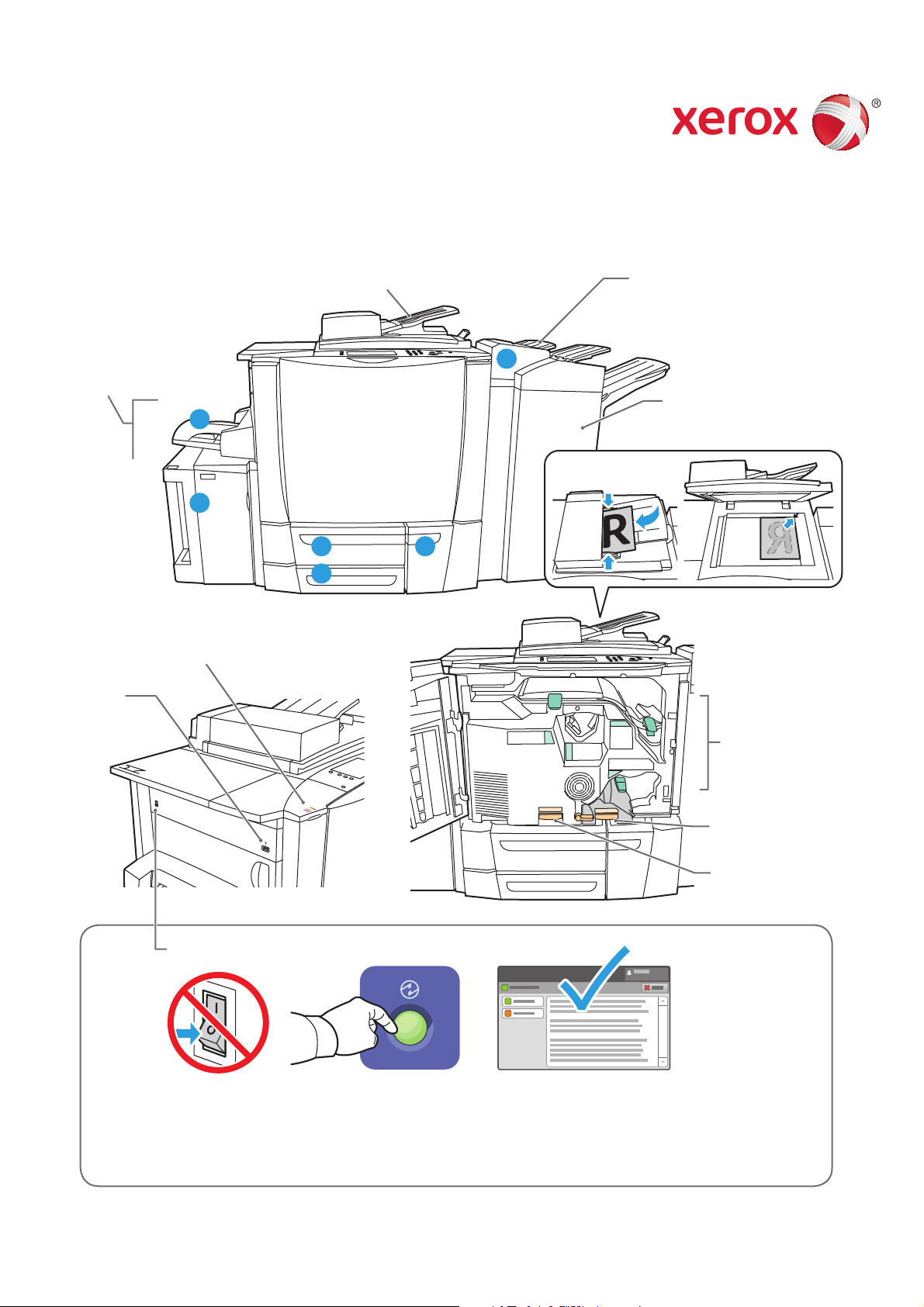
Xerox® ColorQube® 9301 / 9302 / 9303
Запознаване с принтера
Възможно е принтерът ви да съдържа допълнителни аксесоари. За подробности вижте User Guide
(Ръководство за потребителя).
Автоматично подаващо устройство с двустранно сканиране
6
Тави за хартия
4
5
1
2
3
Устройство за зареждане на мастило
USB порт
Тава 6 (Устройство за вложки)
Висококапацитетен
финишър
Достъп до
заседнала хартия
Почистващ модул
Тава за отпадъчен
тонер
Превключвател на захранването
За да спестите мастило, оставяйте принтера винаги включен. Рестартиране чрез Quick Restart
(Бързо рестартиране): събудете принтера с натискане на бутона Power Saver (Енергоспестяващ
режим), след което го натиснете повторно. Докоснете Quick Restart (Бързо рестартиране) на
сензорния екран, след което докоснете Restart (Рестартиране). Ако процесът не започне в рамките
на 30 секунди, рестартирайте устройството чрез превключвателя на захранването.
© 2013 Xerox Corporation. Всички права запазени. Xerox® и Xerox and Design® са търговски
марки на Xerox Corporation в Съединените Щати и/или други държави.
www.xerox.com/offi ce/support

Xerox® ColorQube® 9301 / 9302 / 9303
Работа с хартия
Пълният списък с видовете хартия, подходящи за принтера ви, ще намерите в Recommended Media
List (Списък с препоръчвани носители) на адрес:
www.xerox.com/paper (САЩ/Канада)
www.xerox.com/europaper
По-подробна информация за тавите и хартията можете да намерите в User Guide (Ръководство за потребителя).
Зареждане на хартия
1 2
Потвърдете или променете (според
необходимото) настройките за размера и вида.
За постигане на най-добри резултати разлистете
хартията, за да не се слепва. Нагласете водачите
към размера на хартията. Не зареждайте хартия
над линията за максимално запълване.
Ориентация на хартията
Бланки Предварително перфорирани Пликове
3
Windows Mac
За печат изберете опциите в принтерния
драйвер.
© 2013 Xerox Corporation. Всички права запазени. Xerox® и Xerox and Design® са търговски
марки на Xerox Corporation в Съединените Щати и/или други държави.
www.xerox.com/offi ce/support
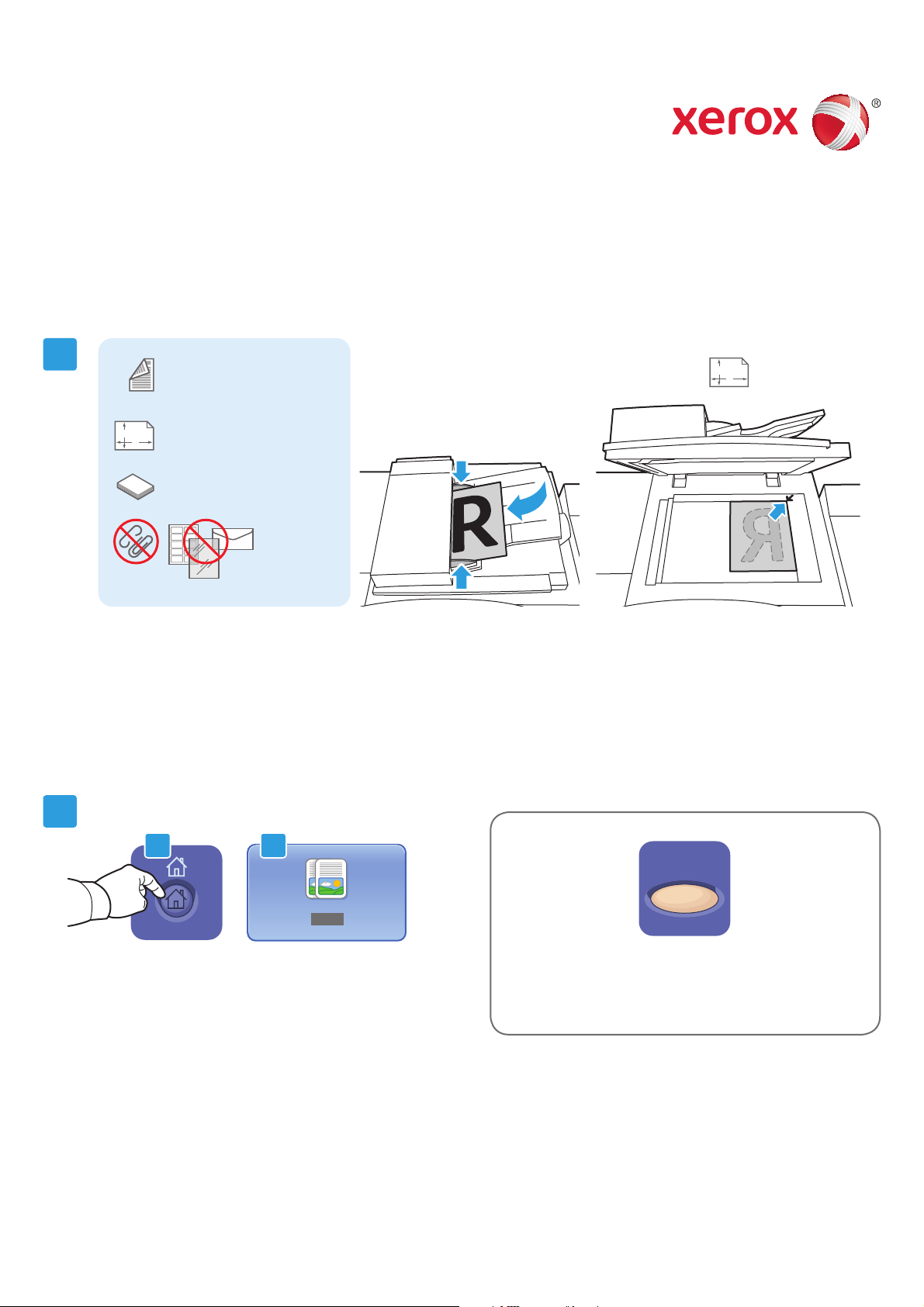
Xerox® ColorQube® 9301 / 9302 / 9303
Копиране
За подробности вижте раздела Copying (Копиране) в User Guide (Ръководството за потребителя),
намиращо се на диска Software and Documentation (Софтуер и документация) или онлайн.
1
Y
50–160 g/m
(13 lb.–43 lb. Bond)
X: 110–432 mm (4.33–17 in.)
X
Y: 136–297 mm (5.35–11.69 in.)
≤100 (80 g/m
Заредете оригинала.
2
2
)
X: 432 mm (17 in.)
Y
X
Y: 297 mm (11.69 in.)
2
2.1 2.2
Натиснете Services Home (Начална страница на
Услуги), след което докоснете Copy (Копиране).
© 2013 Xerox Corporation. Всички права запазени. Xerox® и Xerox and Design® са търговски
марки на Xerox Corporation в Съединените Щати и/или други държави.
CA
Clear All (Изчистване на всичко) изчиства
предишни и променени настройки на
текущата услуга.
www.xerox.com/offi ce/support

3
1
4
GHI
PRS
ABC
DEF
2
JKL
TUV
3
MNO
5
6
WXY
8
9
0
#
C
1
4
7
*
Променяйте настройките според необходимостта. Изберете броя на копията.
5
Натиснете Start (Започване).
Stop (Спиране) временно спира текущото
задание. Следвайте инструкциите в появилото
се на екрана съобщение, за да отмените или
подновите изпълнението на заданието.
Interrupt Print (Прекъсване на печата) временно
спира текущото задание за печат, за да изпълни
по-спешно задание.
2
Копиране
www.xerox.com/offi ce/support

Xerox® ColorQube® 9301 / 9302 / 9303
Сканиране и изпращане по
електронната поща
Обикновено принтерът е свързан към мрежа, а не отделен компютър, поради което дестинацията за
сканираното изображение се избира от принтера.
В това ръководство се обсъждат техниките за сканиране на документи без подготвяне на специални
настройки:
• Сканиране на документи към адрес за електронна поща.
• Сканиране на документи към запис от списъка с Предпочитани (дестинации), запис от адресната
книга или към USB флаш устройство.
• Сканиране на документи към Публичната папка на твърдия диск на принтера и извличане чрез уеб
браузър.
За подробности относно други настройки вижте раздела Scanning (Сканиране) в User Guide
(Ръководство за потребителя). Подробна информация за създаването на адресната книга и шаблони
за работните процеси можете да намерите в System Administrator Guide (Ръководство за системния
администратор).
1
Y
50–160 g/m
(13 lb.–43 lb. Bond)
X: 110–432 mm (4.33–17 in.)
X
Y: 136–297 mm (5.35–11.69 in.)
≤100 (80 g/m
Заредете оригинала.
2
2.1 2.2
2
2
)
X: 432 mm (17 in.)
Y
X
Y: 297 mm (11.69 in.)
CA
Натиснете Services Home (Начална страница на Услуги),
след което докоснете Email (Електронна поща) за
изпращане на сканираното изображение по електронната
поща или Workfl ow Scanning (Работен процес за сканиране)
за сканиране към папката _PUBLIC или към USB флаш
устройство. Докоснете Scan To (Сканиране към), ако
дестинацията за сканиране е записана в адресната книга
или запазена сред Предпочитаните (дестинации).
© 2013 Xerox Corporation. Всички права запазени. Xerox® и Xerox and Design® са търговски
марки на Xerox Corporation в Съединените Щати и/или други държави.
Clear All (Изчистване на всичко)
изчиства предишни и променени
настройки на текущата услуга.
www.xerox.com/offi ce/support

3
За Email (Електронна поща)
докоснете New Recipient (Нов
получател), след което въведете
адреса чрез клавиатурата на
сензорния екран. Докоснете
+Add (+Добавяне), за да
добавите адреси към списъка,
след което докоснете Close
(Затваряне).
Използвайте Адресната
книга или Предпочитани, за
въвеждане и запазване на
електронни адреси.
За Workfl ow Scanning (Работни
процеси за сканиране)
докоснете _PUBLIC или
поставете USB флаш устройство
и докоснете USB.
54
За Scan To (Сканиране
към) докоснете Favorites
(Предпочитани) или Address
Book (Адресна книга), за да
въведете и запазите имейл
адреси.
Променяйте настройките според
необходимостта.
2
Сканиране и изпращане по електронната поща
Натиснете Start (Започване).
Stop (Спиране) временно спира
текущото задание.
www.xerox.com/offi ce/support

Извличане на сканирани файлове
За да извлечете сканираните от вас изображения от папката _PUBLIC, копирайте сканираните
файлове от принтера към компютъра с помощта на CentreWare Internet Services. Също така можете да
използвате CentreWare Internet Services за създаване на лични пощенски кутии и шаблони за работни
процеси за сканиране. За подробности вижте User Guide (Ръководство за потребителя).
1
Забележете IP адреса на принтера, посочен на сензорния екран
Ако IP адресът не се показва в горния ляв ъгъл на сензорния екран, докоснете Machine Status (Статус
на устройството) и проверете информационното поле.
3
Сканиране и изпращане по електронната поща
www.xerox.com/offi ce/support

http://xxx.xxx.xxx.xxx
2
3
®
CentreWare
Internet Services
Въведете IP адреса на принтера в уеб браузър,
Щракнете върху раздела Scan (Сканиране).
след което натиснете Enter (Въвеждане) или
Return (Връщане).
4
®
CentreWare
Internet Services
4.1
Изберете Default Public Folder (Подразбираща се публична папка), след което щракнете върху Go
(Старт) за изтегляне на сканирания документ.
4.2
Щракнете върху Update View
(Актуализиране на изгледа),
за да обновите списъка.
Изберете Download (Изтегляне), за да съхраните файла на компютъра.
Изберете Reprint (Повторно разпечатване), за да разпечатате запазения
файл повторно.
Изберете Delete (Изтриване), за да премахнете завинаги съхраненото задание.
4
Сканиране и изпращане по електронната поща
www.xerox.com/offi ce/support

Xerox® ColorQube® 9301 / 9302 / 9303
Факс
Можете да изпратите факс по един от следните четири начина:
• Embedded Fax (Вграден факс) сканира документа и го изпраща направо към факс машина.
• Server Fax (Сървърен факс) сканира документа и го изпраща към сървър за факсове, който на свой
ред го изпраща към факс машина.
• Internet Fax (Интернет факс) сканира документа и го изпраща на получателя по електронната
поща.
• LAN Fax (LAN факс) изпраща текущото задание за печат като факс.
За подробна информация вижте раздела Faxing (Факс) в User Guide (Ръководство за потребителя).
За подробности относно LAN Fax (LAN факс) вижте софтуера на драйвъра на принтера. Подробна
информация за конфигурационните настройки за факсове и разширените настройки можете да
намерите в System Administrator Guide (Ръководство за системния администратор).
1
Y
50–160 g/m
(13 lb.–43 lb. Bond)
X: 110–432 mm (4.33–17 in.)
X
Y: 136–297 mm (5.35–11.69 in.)
≤100 (80 g/m
Заредете оригинала.
2
2.1 2.2
2
2
)
X: 432 mm (17 in.)
Y
X
Y: 297 mm (11.69 in.)
CA
Натиснете Services Home (Начална страница на Услуги),
след което докоснете Fax (Факс), Server Fax (Сървърен факс)
или Internet Fax (Интернет факс).
© 2013 Xerox Corporation. Всички права запазени. Xerox® и Xerox and Design® са търговски
марки на Xerox Corporation в Съединените Щати и/или други държави.
Clear All (Изчистване на всичко)
изчиства предишни и променени
настройки на текущата услуга.
www.xerox.com/offi ce/support

3
За въвеждане на номера на факс използвайте буквено-цифровата клавиатура. Докоснете Dialing
Characters (Знаци за набиране), за въвеждане на специални знаци. Докоснете +Add (+Добавяне) за
добавяне на допълнителни номера.
За имейл адреси за Internet Fax (Интернет факс) докоснете New Recipient (Нов получател), след
което въведете адреса чрез клавиатурата на сензорния екран. Докоснете +Add (+Добавяне), за да
добавите адреси към списъка, след което докоснете Close (Затваряне).
Използвайте Адресната книга или Предпочитани, за въвеждане и запазване на номера или
електронни адреси.
54
Натиснете Start (Започване).
Променяйте настройките според необходимостта.
2
Факс
Stop (Спиране) временно спира
текущото задание.
www.xerox.com/offi ce/support

Xerox® ColorQube® 9301 / 9302 / 9303
Печат от USB
Можете да разпечатвате файлове с формат .pdf, .tiff, .ps и .xps направо от USB флаш устройство. За
подробности вижте раздела Printing (Печат) в User Guide (Ръководството за потребителя), намиращо
се на диска Software and Documentation (Софтуер и документация) или онлайн. За конфигуриране на
тази услуга вижте System Administrator Guide (Ръководство за системния администратор).
1
Не отстранявайте USB флаш устройството,
докато се извършва четене. При неспазване
на тази инструкция е възможно повреждане
Поставете USB флаш устройството в USB порта
на файлове.
2
2.1 2.2
Натиснете Services Home (Начална
страница на Услуги), след което докоснете
Print From (Печат от).
Докоснете USB drive (USB устройство) и изберете файл
или папка.
© 2013 Xerox Corporation. Всички права запазени. Xerox® и Xerox and Design® са търговски
марки на Xerox Corporation в Съединените Щати и/или други държави.
3
www.xerox.com/offi ce/support

4
ABC
DEF
2
JKL
TUV
3
MNO
5
6
WXY
8
9
0
#
C
1
1
GHI
4
PRS
7
*
След като изберете желания файл, нагласете нужното количество и изберете желаните настройки за печат.
5
Натиснете Start (Започване).
Stop (Спиране) временно спира текущото
задание. Следвайте инструкциите в появилото
се на екрана съобщение, за да отмените или
подновите изпълнението на заданието.
Interrupt Print (Прекъсване на печата) временно
спира текущото задание за печат, за да изпълни
по-спешно задание.
Печат от USB
2
www.xerox.com/offi ce/support
